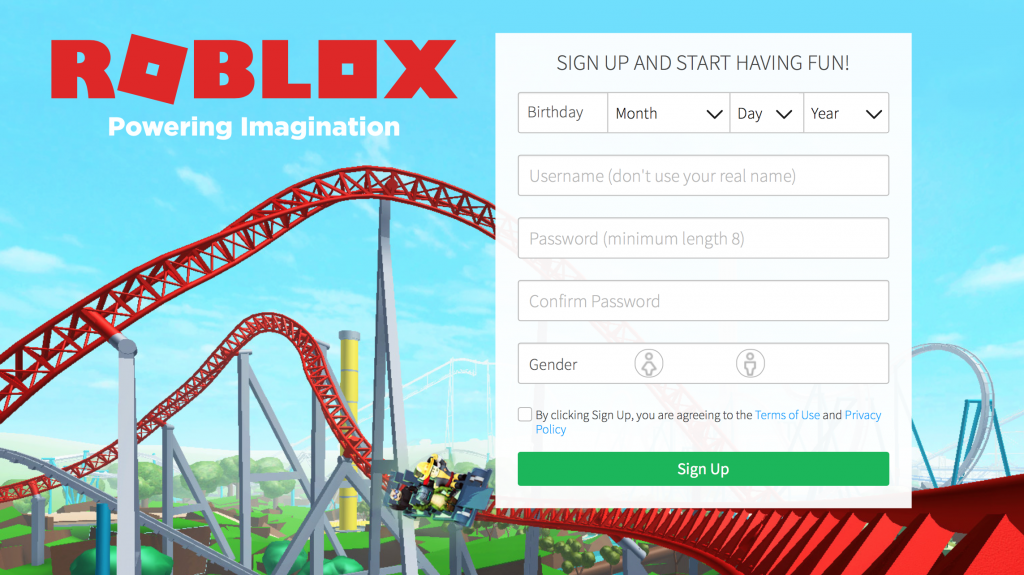Tilpasning af din skrivebordsbaggrund er en af de bedste måder at få Windows 10 til at føle sig mere personlig. Du har hørt om smukke statiske baggrunde, men har du nogensinde overvejet at animere dit tapet? Lær, hvordan du indstiller en animeret GIF som din skrivebordsbaggrund i Windows 10 for at opleve scenen.

Desværre understøtter Windows 10 ikke brugen af animeret skrivebordsbaggrund. Der er dog mange tredjepartsmuligheder til rådighed for sikkert at tilpasse din baggrund uden at skulle ofre CPU-ressourcer eller bruge en stor sum penge.
I denne artikel lærer du, hvordan du bruger tredjepartsløsninger til at indstille en animeret GIF eller en video til dit skrivebordsbaggrund på Windows 10.
Windows-lydenhed grafisolering vinder 10
Brug en animeret GIF som din skrivebordsbaggrund på Windows 10
Her er 4 metoder, som du kan bruge til at aktivere animeret GIF som din skrivebordsbaggrund i Windows 10:
Metode 1. Baggrundsmotor
Wallpaper Engine - Vejledning og gennemgang
Wallpaper Engine er en af de mest avancerede løsninger, når det kommer til at tilpasse din skrivebordsbaggrund. Det giver dig mulighed for at oprette dine egne baggrunde eller importere andres videoer, websteder og mere. Ansøgningen koster dig en engangsafgift på $ 3,99 USD.
Hent : Køb tapetmotor fra den officielle hjemmeside for $ 3,99 USD.
Efter download og installation af Wallpaper Engine skal du begynde at tilpasse dit skrivebord. Hvad vi elsker ved denne software er de lave omkostninger såvel som det lave ressourceforbrug.
kan ikke ændre skærmens lysstyrke vinduer 10
- Start Wallpaper Engine. Hvis du har købt applikationen via Steam, skal du også downloade Steam-launcheren.
- Vælg hvilken skærm du vil tilpasse. Hvis du vil bruge begge skærme, skal du vælge muligheden for at klone dit tapet.
- Brug Opdage og Værksted faner for at finde nye skrivebordsbaggrunde. De omfattende søgeværktøjer gør det nemt at finde animerede baggrunde, du kan lide.
- Vælg den baggrund, du vil bruge, og klik derefter på Abonner knap. Dette giver dig mulighed for at bruge den animerede baggrund på din computer.
- Hvert tema har nogle indstillinger, du kan lege med, såsom animationshastighed, lyd og mere. Spil rundt for at tilpasse dit skrivebord mere og dyrke et miljø, der matcher din opsætning.
Metode 2. Plastuer
Plastuer er et program, der giver dig mulighed for nemt at indstille GIF'er som din skrivebordsbaggrund. Ekstra funktionalitet giver dig mulighed for at indstille selv HTML5-websteder som baggrund for din opsætning og åbne mulighederne med kraftig WebGL-support.
Dette giver dig mulighed for at oprette interaktive, animerede desktops til den lave pris på $ 2,00 USD. Udviklerne af Plastuer giver dig mulighed for at betale din egen pris for softwaren.
min mac-skærm bliver sort
Hent : Køb Plastuer fra det officielle websted for mindst $ 2,00 USD for at dække de nødvendige PayPal-gebyrer.
Metode 3. BioniX Baggrund
BioniX GIF Wallpaper Animator er din gratis løsning til at opnå det animerede GIF-baggrundsudseende. Det er en praktisk software, der er i stand til at indstille enhver GIF eller video som dit skrivebordsbaggrund. Det er ekstremt intuitivt og gør den ellers komplicerede proces meget lettere.
Hent : Få den nyeste version af BioniX fra den officielle hjemmeside gratis.
Metode 4. VLC Media Player
Mens VLC primært er en medieafspiller, har den masser af skjulte funktioner, som du sandsynligvis ikke engang kender til. En af disse funktioner er muligheden for at indstille en video som skrivebordsbaggrund.
Hent : Få den nyeste version af VLC Media Player fra den officielle hjemmeside gratis.
splid denne app kan ikke køre på din pc
Efter download og installation af VLC Media Player, start applikationen og find en video, du vil indstille som din skrivebordsbaggrund. Vi anbefaler at finde en uendelig løkke fra en af følgende kilder:
Efter at have erhvervet en looping-video, du vil bruge til din skrivebordsbaggrund, skal du følge vejledningen nedenfor.
- Tryk på Windows + R taster på dit tastatur på samme tid for at starte applikationen Kør.

- Indsæt i den følgende sti, og klik derefter på Okay knap:
% appdata% Microsoft Windows Start Menu Programmer Startup - Åbn derefter et separat File Explorer-vindue og naviger til C: Program Files VideoLAN VLC , find derefter vlc.exe fil.

- Højreklik på vlc.exe og klik på Send til > Desktop (Opret genvej) .

- Gå til skrivebordet, træk og slip VLC Media Player-genvejen til den tidligere åbnede startmappe.

- Højreklik på genvejen, og vælg derefter Ejendomme .

- Ændr målfeltet til følgende stier, erstat de fremhævede oplysninger med dit brugernavn og placeringen af den video, du vil bruge til din baggrund:
'C: Program Files VideoLAN VLC vlc.exe' - video-tapet - qt-start-minimeret - ingen-qt-fs-controller - gentag - ingen video-titel-show - qt-notifikation = 0 ' C: Brugere Desktop Video.mp4 ''

- Klik på ansøge , luk derefter vinduet. Giv administratoren tilladelse til genvejen, hvis du bliver bedt om det.
- Brug for hjælp? Tjek vores Sådan gør du en lokal bruger til administrator i Windows 10 guide.
- Dobbeltklik på den genvej, du lige har ændret. Dit animerede tapet skal straks vises på skrivebordet.
Afsluttende tanker
Hvis du har brug for yderligere hjælp til Windows 10, tøv ikke med at kontakte vores kundeserviceteam, der er tilgængeligt 24/7 for at hjælpe dig. Vend tilbage til os for mere informative artikler, der alle vedrører produktivitet og moderne teknologi!
Vil du modtage tilbud, tilbud og rabatter for at få vores produkter til den bedste pris? Glem ikke at abonnere på vores nyhedsbrev ved at indtaste din e-mail-adresse nedenfor! Modtag de seneste teknologiske nyheder i din indbakke, og vær den første til at læse vores tip for at blive mere produktive.
Læs også
> Gratis skabelon til sporing af regneark (Excel)
> 5+ skabeloner til Excel til at holde styr på din kondition
> Microsoft Visio: Komplet vejledning